Microsoft Word
만약 Microsoft Word를 사용한다면 이미 댓글 기능을 발견했을 것입니다. 이 기능을 사용하면 원래의 텍스트 흐름을 방해하지 않고 특정 텍스트 부분에 주석을 달 수 있습니다. 이것은 문서를 검토하거나 다른 사람으로부터 피드백을 받을 때 특히 유용합니다. 이 안내서에서는 댓글을 효과적으로 작성, 숨기고 삭제하는 방법을 보여드리겠습니다. 바로 시작해 보겠습니다.
중요한 핵심 내용
- Word에서의 댓글은 문서의 협업과 검토에 유용합니다.
- 특정 텍스트 부분에 댓글을 추가하고 나중에 편집할 수 있습니다.
- 댓글을 숨기고 삭제하는 다양한 방법이 있습니다.
단계별 안내
댓글 작성하기
Microsoft Word에서 댓글을 작성하려면 먼저 댓글을 추가할 텍스트 부분을 강조 표시합니다. 그런 다음 상단 메뉴에서 "검토"를 클릭하고 "새 댓글"을 클릭합니다. 새로운 댓글란이 삽입되며 여기에 주석을 작성할 수 있습니다. 여기에는 작성 날짜와 이름이 표시됩니다.
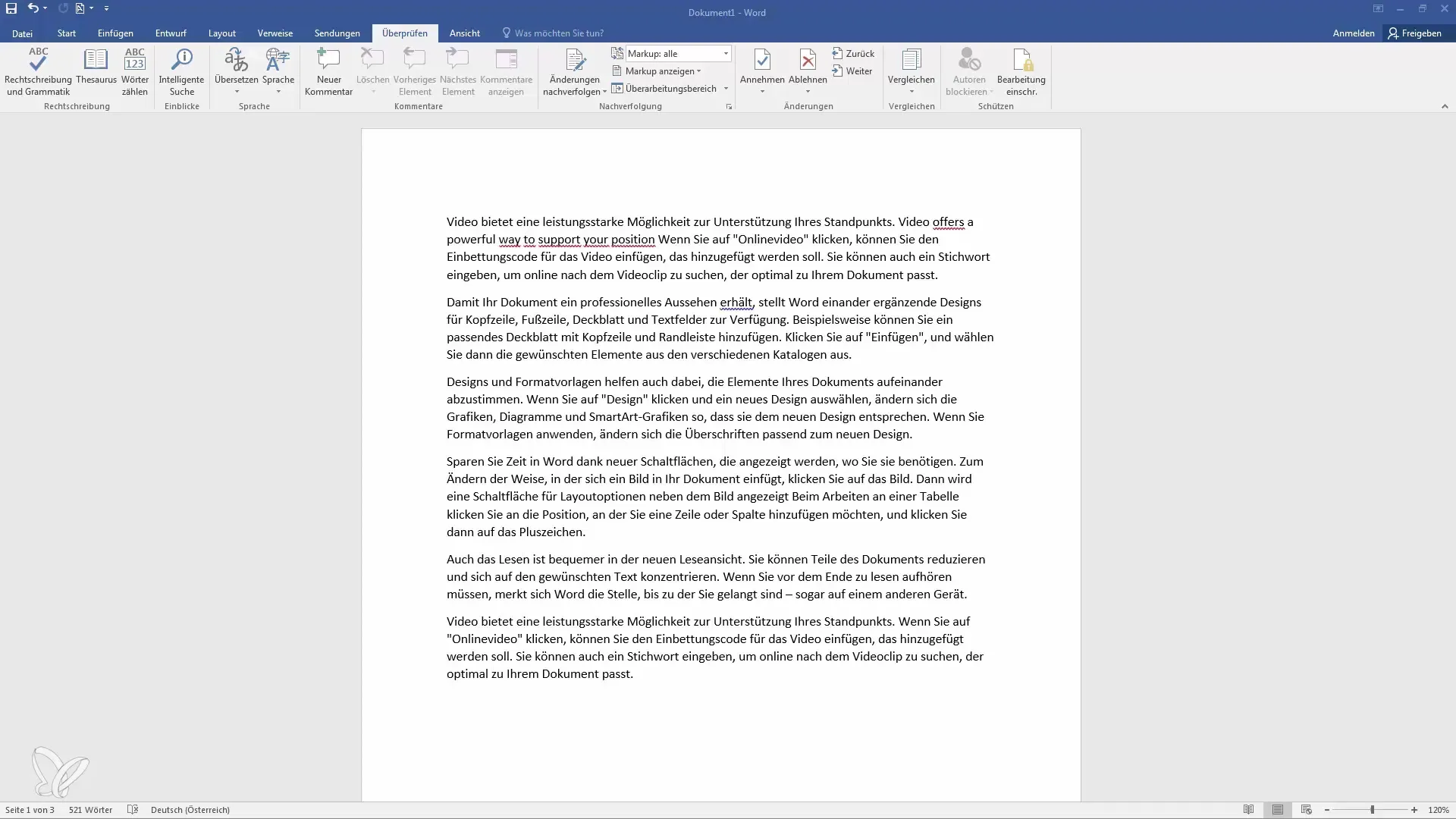
댓글 숨기기
문서를 인쇄하고 댓글을 숨기고 싶은 경우, 이를 숨길 수 있습니다. "추적"탭으로 이동하고 "마크업"에서 "없음" 옵션을 선택합니다. 이 설정으로 인쇄물에 댓글이 표시되지 않지만 문서 내에서 편집을 위해 유지됩니다.
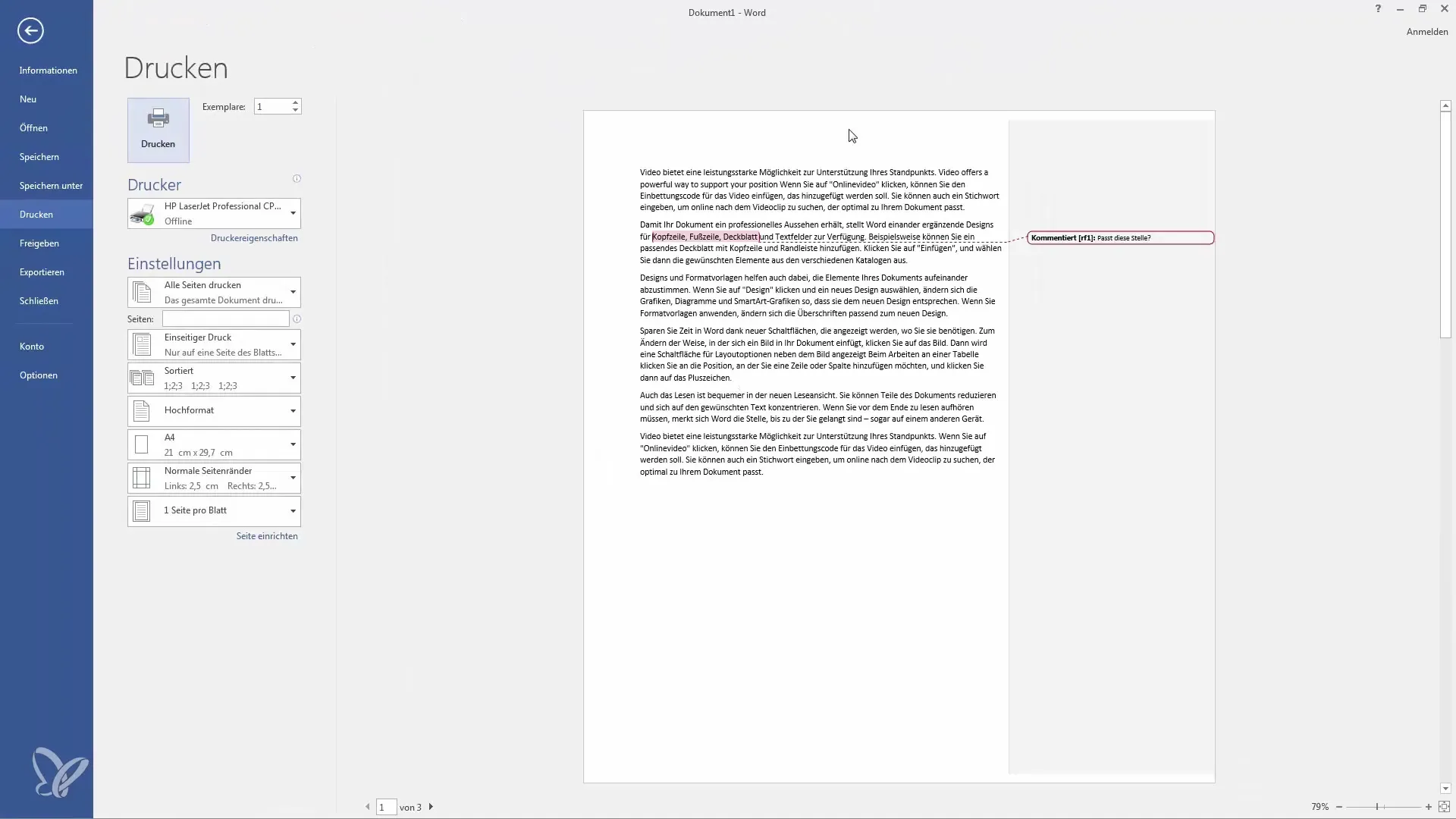
댓글에 대답하기
댓글이 포함된 문서를 다른 사람에게 보낼 경우, 상대방은 당신의 주석에 대답할 수 있습니다. 수신자는 당신의 댓글 바로 아래에 직접 답글을 작성할 수 있습니다. 이렇게 하면 채팅 룸과 유사한 대화 형식이 만들어지며 답글 작성자의 이름도 표시되어 누가 어떤 피드백을 하였는지 모두 알 수 있습니다.

댓글 간 이동
댓글을 검토하는 과정에서 사용자 편의성을 높이기 위해 워드는 댓글 간 이동 기능을 제공합니다. "이전 댓글" 또는 "다음 항목" 버튼을 사용하여 댓글 사이를 이동할 수 있습니다. 이렇게 하면 모든 댓글을 항상 파악할 수 있고 작업 순서를 가장 효율적으로 처리할 수 있습니다.
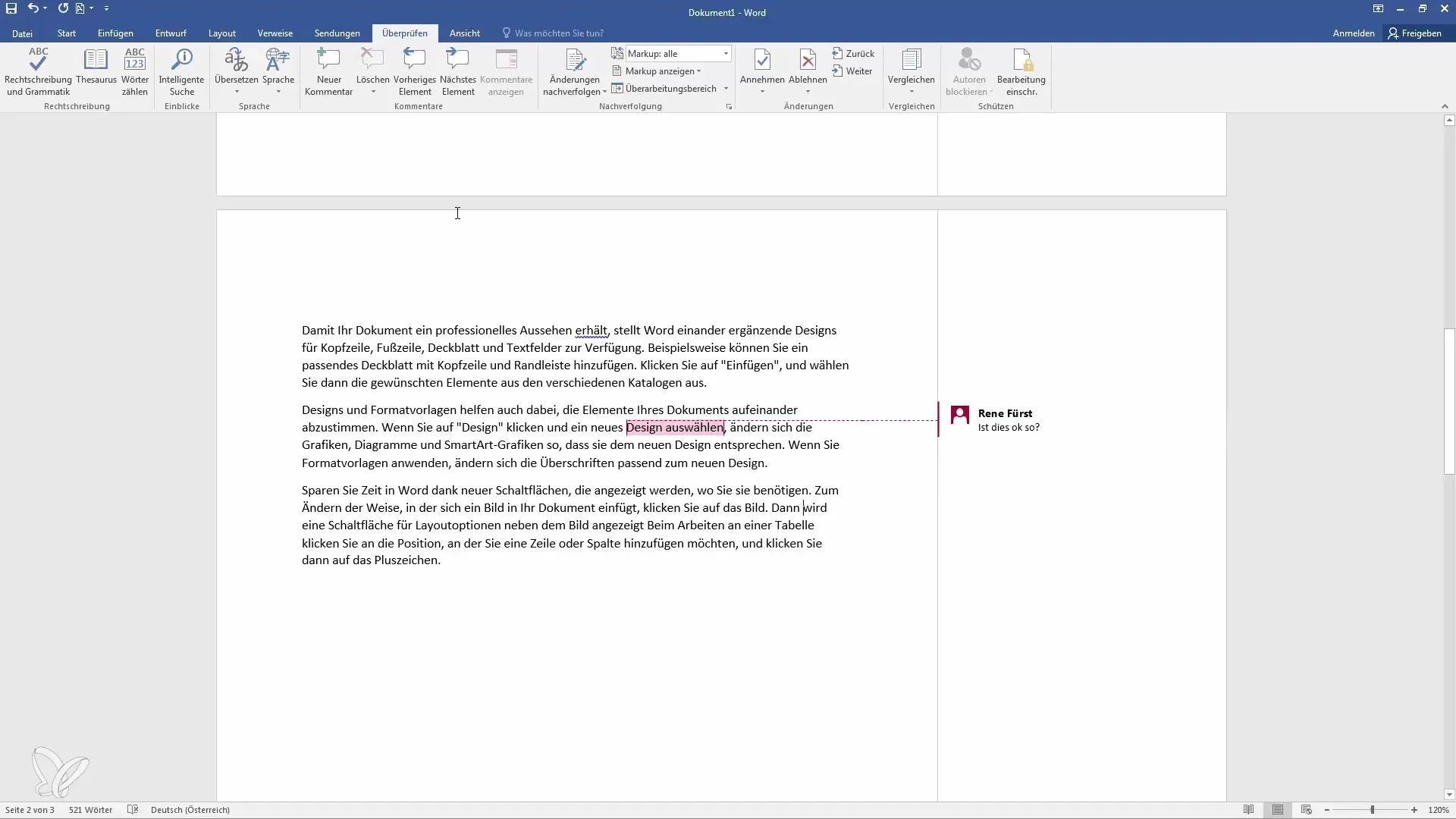
댓글 삭제하기
더 이상 필요하지 않은 댓글을 삭제하고 싶다면 간단히 삭제할 수 있습니다. 해당 댓글을 왼쪽 클릭하거나 마우스 오른쪽 버튼을 클릭하여 "댓글 삭제"를 선택합니다. 또는 "완료됨"을 선택하여 댓글을 숨기고 삭제하지는 않습니다.
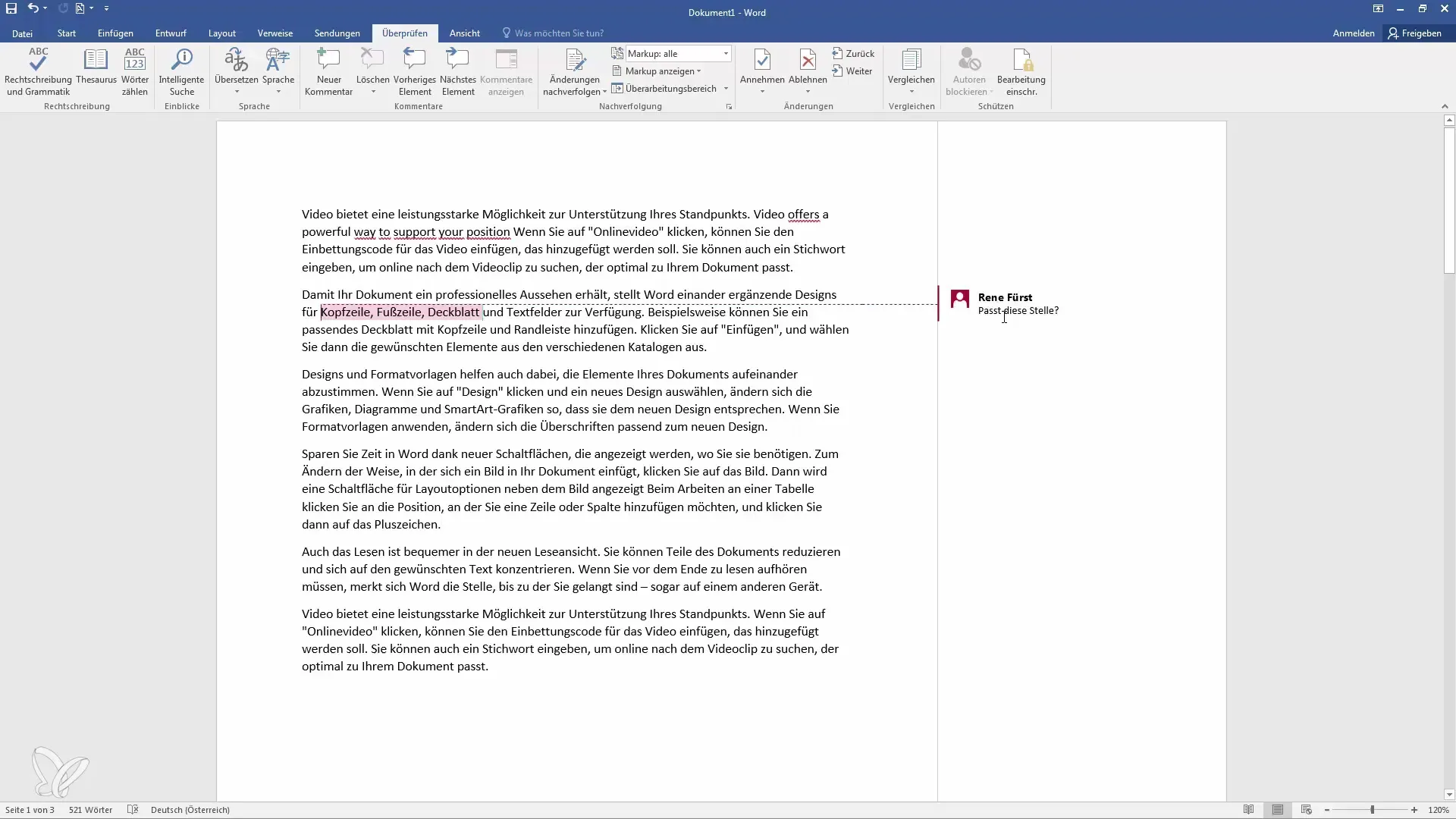
요약
Word에서 댓글을 명확히 추가, 숨기고 삭제하여 문서를 효과적으로 관리하고 개선할 수 있습니다. 이러한 기능은 다른 사람들과 함께 작업을 더 쉽고 명확하게 만듭니다. Word에서 댓글 기능을 더 잘 활용할 수 있도록 이 안내서가 도움이 되기를 바랍니다.
자주 묻는 질문
Word에 댓글을 어떻게 추가하나요?텍스트 부분을 선택하고 "검토"를 클릭한 후 "새 댓글"을 클릭합니다.
인쇄할 때 댓글을 숨길 수 있나요?네, "추적"으로 이동하고 "마크업"에서 "없음"을 선택하여 댓글을 숨길 수 있습니다.
댓글에 대답하는 방법은 무엇인가요?댓글 바로 아래를 클릭하고 답변을 작성하세요.
모든 댓글을 한꺼번에 삭제할 수 있나요?네, 모든 댓글을 한 번에 삭제하거나 개별 댓글을 선택하여 삭제할 수 있습니다.
댓글을 "완료됨"으로 표시하면 어떻게 되나요?댓글이 회색으로 표시되어 활성화되지 않지만 문서에 남아있어 추적할 수 있습니다.


